 Önemli verileri kaybettiğinizde kaygı duymuyor musunuz? İyi haber şu ki, duymanıza gerek yok. exFAT sürücüsünde depoladığınız verileri yeni kaybettiyseniz, exFAT veri kurtarmanın mümkün olup olmadığını merak edebilirsiniz. Neyse ki, mümkün.
Önemli verileri kaybettiğinizde kaygı duymuyor musunuz? İyi haber şu ki, duymanıza gerek yok. exFAT sürücüsünde depoladığınız verileri yeni kaybettiyseniz, exFAT veri kurtarmanın mümkün olup olmadığını merak edebilirsiniz. Neyse ki, mümkün.
Verilerinizi kurtarmak için uzman olmanıza da gerek yok—oldukça basit bir işlem. Bu kılavuzda, size exFAT kurtarma işlemini adım adım göstereceğiz, böylece verilerinizi kısa sürede geri alabilirsiniz.
İçindekiler
exFAT Disk Formatı Nedir?
Genişletilebilir Dosya Ayırma Tablosu (exFAT), taşınabilir cihazlar için tasarlanmış bir dosya sistemidir. exFAT dosya sistemi, FAT32’nin bir uzantısı olup, NTFS gibi daha büyük dosya ve bölüm boyutlarına izin verir. Esasen, FAT32’ye benzer uyumluluk sağlarken, NTFS’in daha büyük dosya ve bölüm boyutlarını sunarak her iki dünyanın en iyisini size sunar.
exFAT dosya sistemi, FAT32 ve NTFS gibi diğer dosya sistemlerine göre bir dizi avantajla birlikte gelir. İşte exFAT’ı diğer dosya sistemlerine göre öne çıkaran birkaç şey:
- Windows ve Mac arasında daha kolay dosya iletimi: exFAT olarak bölümlenmiş depolama aygıtları, örneğin harici bir sabit disk veya flash sürücü, hem Windows hem de Mac ile uyumlu oldukları için kullanışlıdırlar. Örneğin, harici sabit diskinizi NTFS (Yeni Teknoloji Dosya Sistemi) olarak biçimlendirirseniz, Mac’inize taktığınızda üzerine herhangi bir şey yazamazsınız. Ancak, Mac exFAT dosya sistemi için okuma-yazma desteğine sahiptir.
- Diğer işletim sistemleriyle uyumluluk: Taşınabilir bir cihazı hem Windows hem de Mac ile uyumlu olmaları için FAT32 olarak da biçimlendirebilirsiniz. Aslında, FAT32 exFAT’ten daha fazla uyumluluk sunar çünkü Linux, oyun konsolları ve USB portu olan hemen hemen her cihazla da uyumludur. Ancak, FAT32 bazı kısıtlamalara sahip olduğundan, yine de exFAT kullanmak isteyebilirsiniz. Linux varsayılan olarak exFAT desteklemez, ancak birkaç paket indirerek bunu düzeltebilirsiniz. Ayrıca Chrome OS’ta exFAT ve birkaç (ancak hepsi değil) oyun konsollarını da kullanabilirsiniz.
- Daha büyük bölüm ve dosya boyutu: Bir FAT32 bölümü 8 TB’ı geçemez ve 4 GB’den küçük dosyaları depolayabilir. Burada halefi exFAT büyük bir kullanım sunar. Bir exFAT bölümünün bölüm veya bireysel dosya boyutu üzerinde gerçekçi bir sınırı yoktur. exFAT dosya sistemi, mevcut herhangi bir dosyadan daha büyük olan 16 exbibyte maksimum dosya boyutuna izin verir.
Neden Sabit Diskler exFAT Veri Kaybı Yaşar?
Sabit sürücünüzün neden exFAT veri kaybı yaşadığını anlamak, hangi yöntemin sizin için işe yarayacağını anlamanıza yardımcı olacaktır. Ayrıca, gelecekte veri kaybıyla karşılaşma riskini azaltmanıza yardımcı olacaktır.
İşte exFAT sabit disk veri kaybına yol açabilecek bazı yaygın nedenler:
| exFAT veri kaybının nedeni | Açıklama |
| 🗑️ Verileri yanlışlıkla veya bilerek silme | Bir dosyayı sildiğinizde, genellikle sürücünüzün Geri Dönüşüm Kutusu’na taşınır ve kolayca geri alınabilir. Ancak, Geri Dönüşüm Kutusu atlanır veya silindikten sonra boşaltılırsa, veri kurtarma daha zor olabilir. |
| 📄 Sürücüyü biçimlendirme | Dosyalarınızı yedeklemeden bir exFAT sabit sürücüyü biçimlendirirseniz, sürücüdeki tüm verileri kaybedersiniz. Bunun nedeni, exFAT sürücüsünü biçimlendirmenin konfigürasyonlarını sıfırlaması ve önceden içerdiği tüm dosyaları silmesidir. |
| ⚡ Ani güç kesintisi | exFAT sabit sürücünüz veri işlerken herhangi bir bağlantı kesilmesi veya beklenmedik bir güç kesintisi nedeniyle dosya bozulmasından kaynaklanan veri kaybı meydana gelebilir. |
| ⚠️ Dosya sistemi bozulması | Dosya sistemi bozulmasına, sürücünün yanlış çıkarılması, yazılım hataları ve donanım sorunları gibi çeşitli faktörler neden olabilir. Bozuk dosya sistemleri dosyalarınızı okunamaz hale getirebilir ve kurtarılmasını zorlaştırabilir. |
| 💽 Sürücüde kötü sektörler | Kötü sektörler, sabit sürücünüzde arızalanan alanlardır ve dosyaların okunamamasına veya bozulmasına neden olabilir. |
| 🦠 Virüs tarafından verilerin silinmesi | Bazı virüsler veya kötü amaçlı yazılımlar exFAT sürücünüzü enfekte edip verilerinizi bozabilir veya silebilir. Bazı kötü niyetli yazılımlar ayrıca sürücünüzdeki tüm dosyaları gizleyebilir. |
| 🔨 Fiziksel hasar | ExFAT sürücünüzde meydana gelen önemli fiziksel hasarlar veri kaybına yol açabilir. Sabit sürücüler aşırı sıcaklıklara, toz birikmesine veya neme karşı hassastır. Ciddi durumlarda, sürücünüz donanım arızası yaşayabilir veya tamamen okunamaz hale gelebilir. |
exFAT Biçimlendirilmiş Diskten Veri Kurtarma Nasıl Yapılır
exFAT formatlı bir diskten veri kurtarmanın birçok yöntemi vardır; işletim sisteminizin yerleşik araçlarını kullanmaktan profesyonel veri kurtarma yazılımı indirmeye kadar. Bu kılavuzda, exFAT veri kurtarma işlemini gerçekleştirmenin en basit ve en etkili yollarını size göstereceğiz.
Yöntem 1:Profesyonel Veri Kurtarma Aracı Kullanın
Disk Drill gibi profesyonel bir veri kurtarma aracı, veri geri çekme girişiminizi basit hale getirecektir. Disk Drill, exFAT dahil olmak üzere çeşitli dosya sistemleriyle iyi çalışan güçlü tarama algoritmalarına sahiptir. Ayrıca, Windows’ta dosyalarınızı ücretsiz olarak kurtarmak için kullanabileceğiniz 500MB’a kadar veri tahsisi elde edersiniz.
İşte Disk Drill kullanarak exFAT sürücüsünden veri kurtarma yöntemi:
- Disk Drill’ın kurulum dosyasını İndir açın ve kurulumu tamamlamak için kurulum sihirbazının yönergelerini izleyin.

- Kurulum tamamlandıktan sonra Disk Drill’i başlatın. Sürücülerin ayrıntılarıyla birlikte bir listesini göreceksiniz. Buradan, verileri geri yüklemek istediğiniz harici sabit disk, flash bellek veya SD kart gibi bir aygıtı seçin ve taramayı başlatmak için Kayıp verileri ara tıklayın.
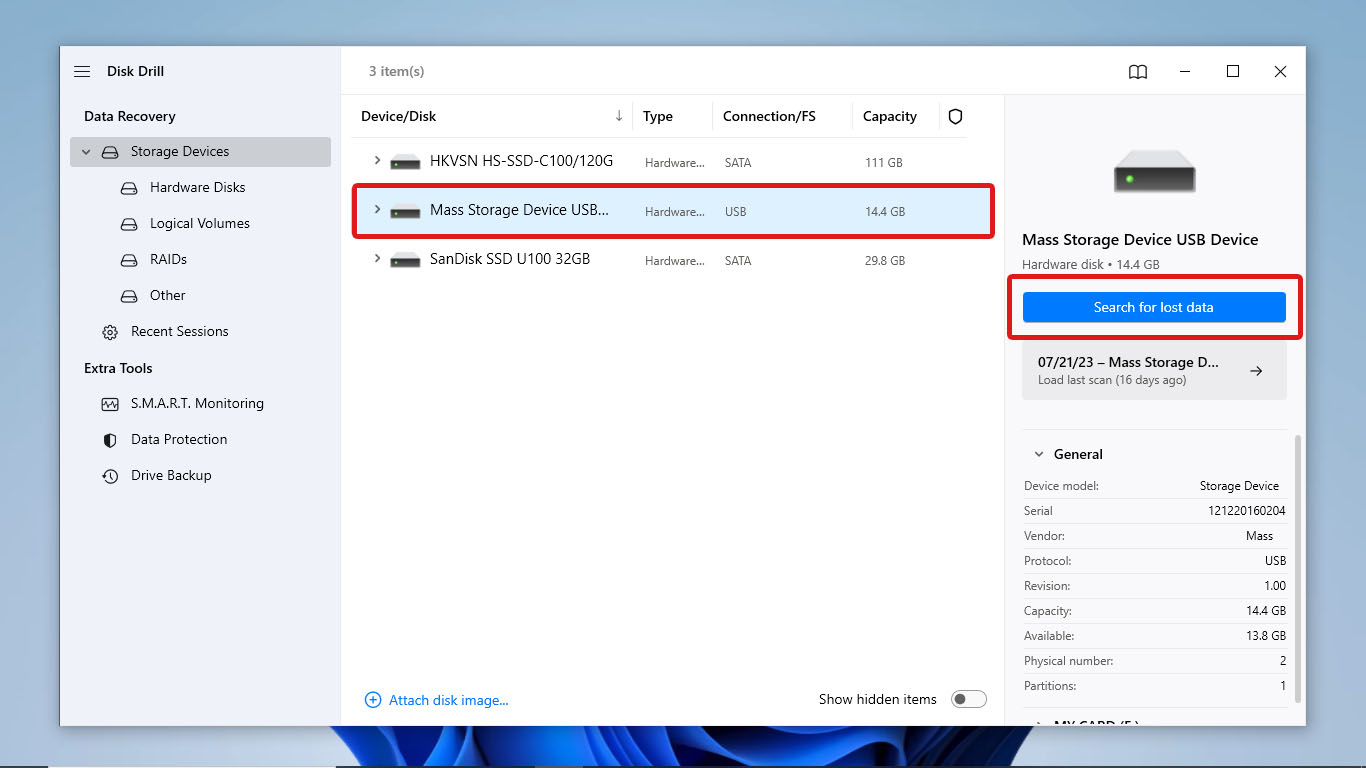
- Artık Disk Drill’in exFAT bölümünüzdeki verileri taradığını göreceksiniz.
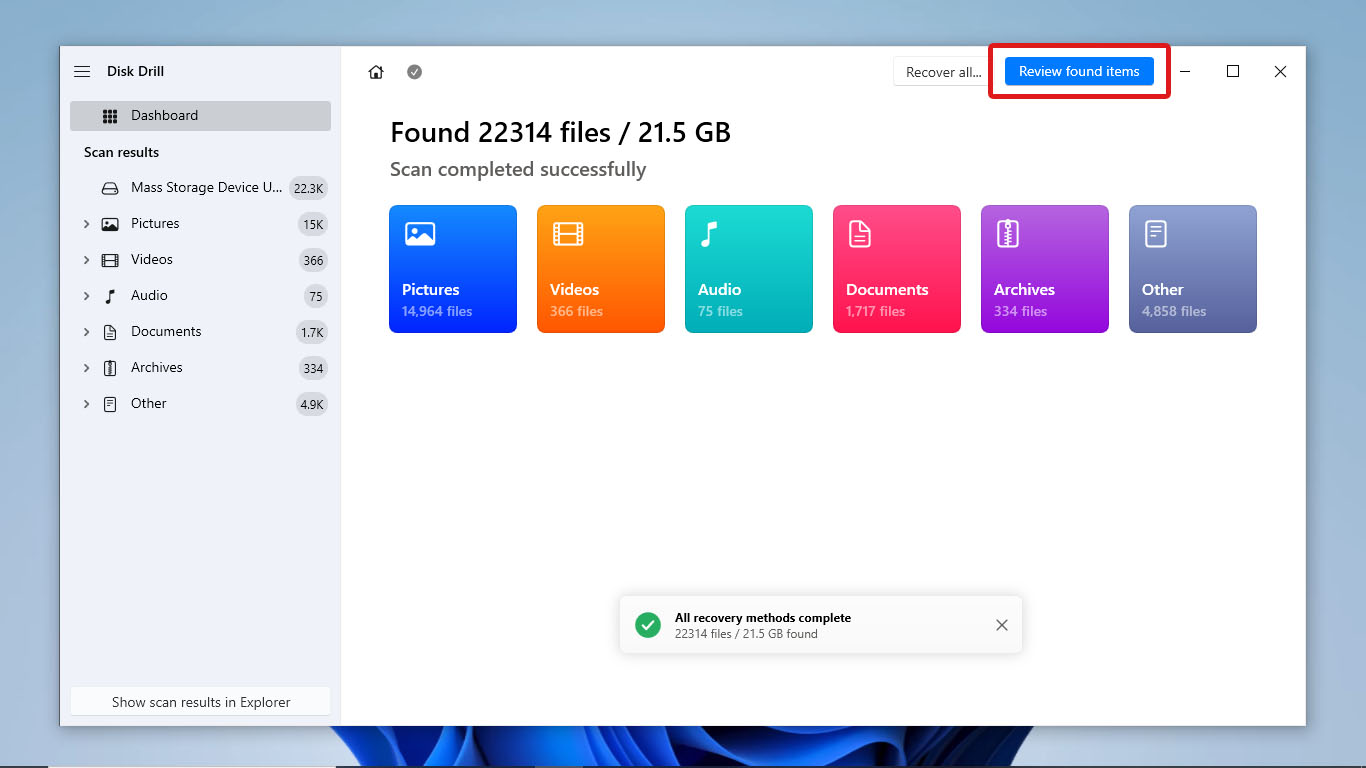
- Taramayı tamamladığında, kurtarılabilecek dosyaların bir listesini gösterecektir. Disk Drill dosyaları dosya türlerine göre ayırır, böylece belgeleriniz, resimleriniz ve diğer dosya türleri düzenli bir listede görünür. Doğru dosyaları geri yüklediğinizden emin olmak için dosyayı önizlemek amacıyla göz simgesine tıklayabilirsiniz.
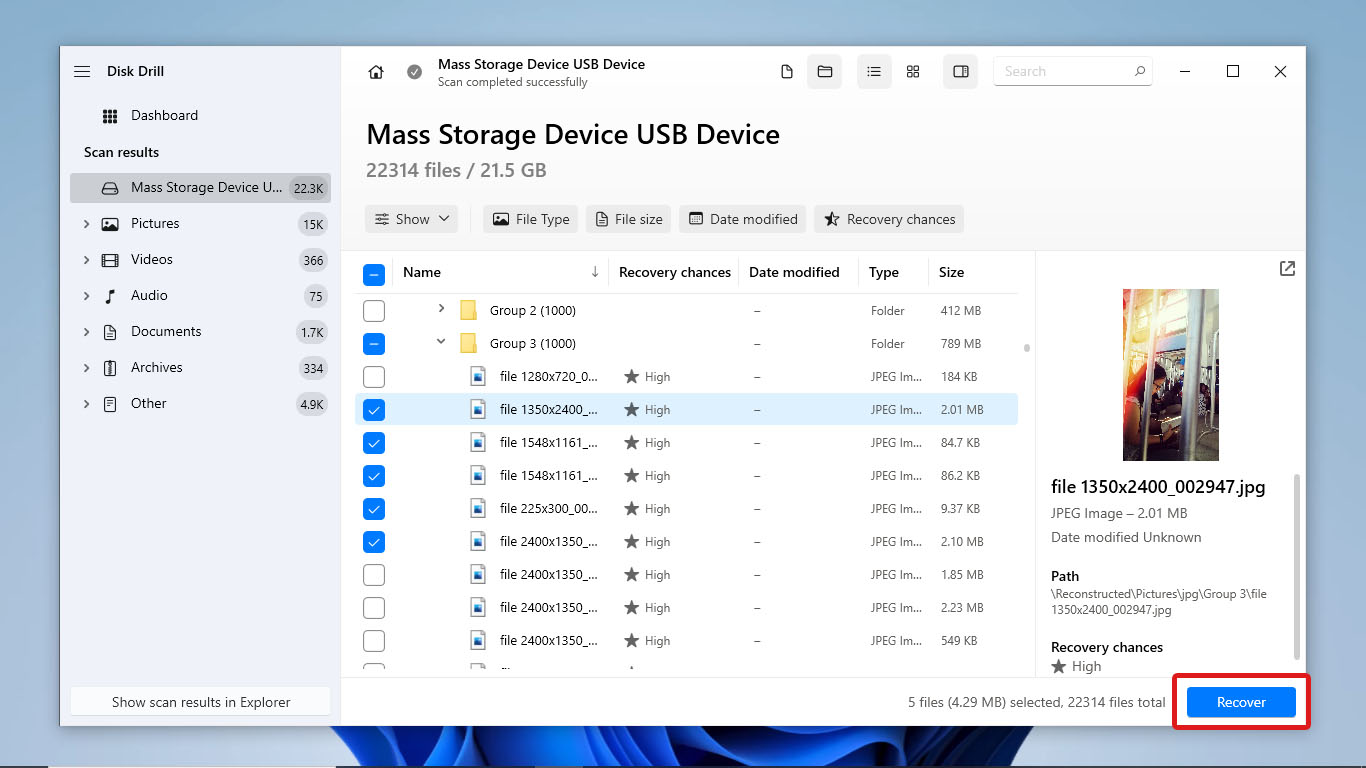
- Kurtarmak istediğiniz dosyaların yanındaki kutuları işaretleyin. Kurtarılacak tüm dosyaları seçtiğinizde, alttaki Kurtar düğmesine tıklayın. Şimdi dosyaları nereye geri yüklemek istediğinizi seçmeniz gerekecek. Geri yüklediğiniz bölümlerden farklı bir yer seçmeyi unutmayın.
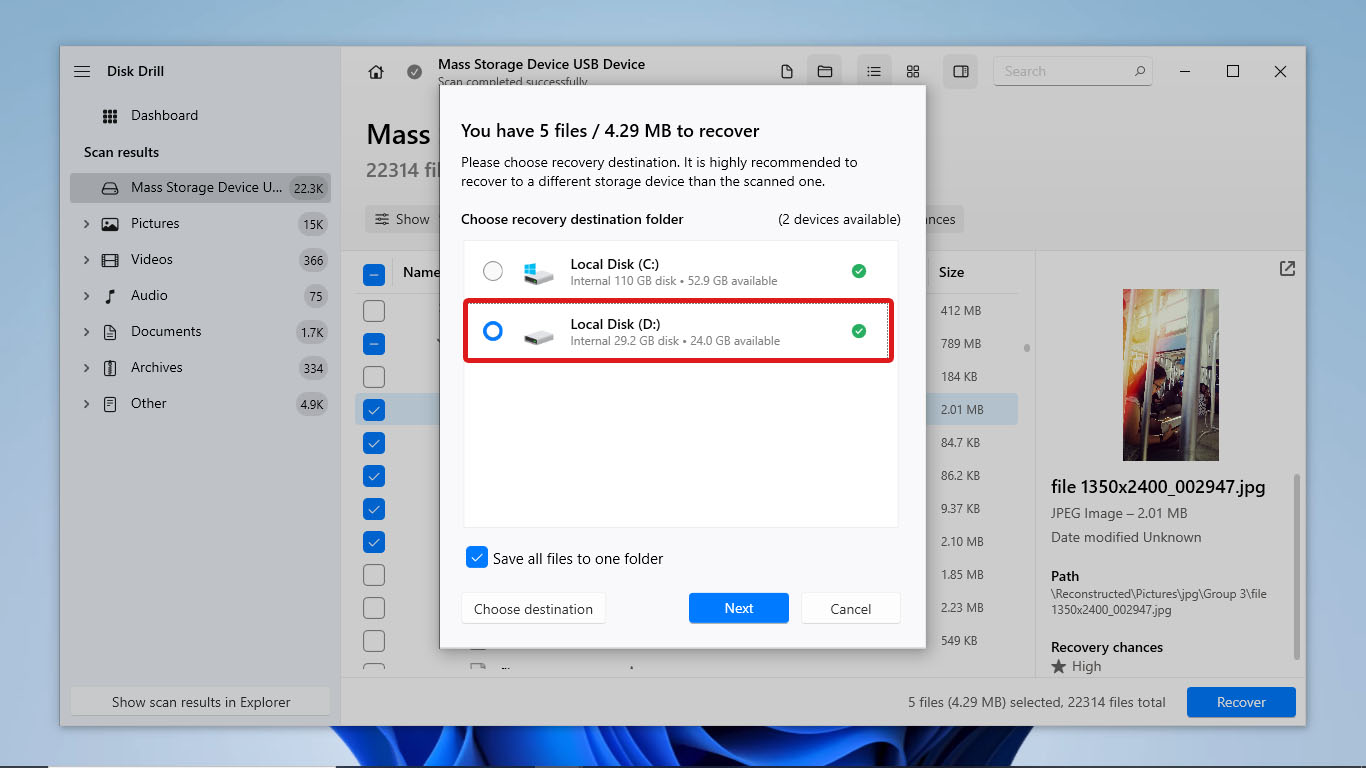
Bu, exFAT veri kurtarma işleminin sonudur. Disk Drill dosyaları seçtiğiniz konuma kurtaracaktır ve ardından dosyalara oradan erişebilirsiniz.
Yöntem 2:Geri Dönüşüm Kutusundan Silinen Dosyaları Kurtarma
Eğer dosyalarınızı yanlışlıkla sildiyseniz, yapmanız gereken ilk şeylerden biri Geri Dönüşüm Kutunuzu kontrol etmektir. Dosyalar hala klasörde bulunuyorsa, geri yüklemek istediğiniz tüm dosyaları seçin, üzerlerine sağ tıklayın ve Geri Yükle öğesini seçin. Bu, geri yüklediğiniz tüm dosyaları exFAT sabit diskinize geri koyacaktır.
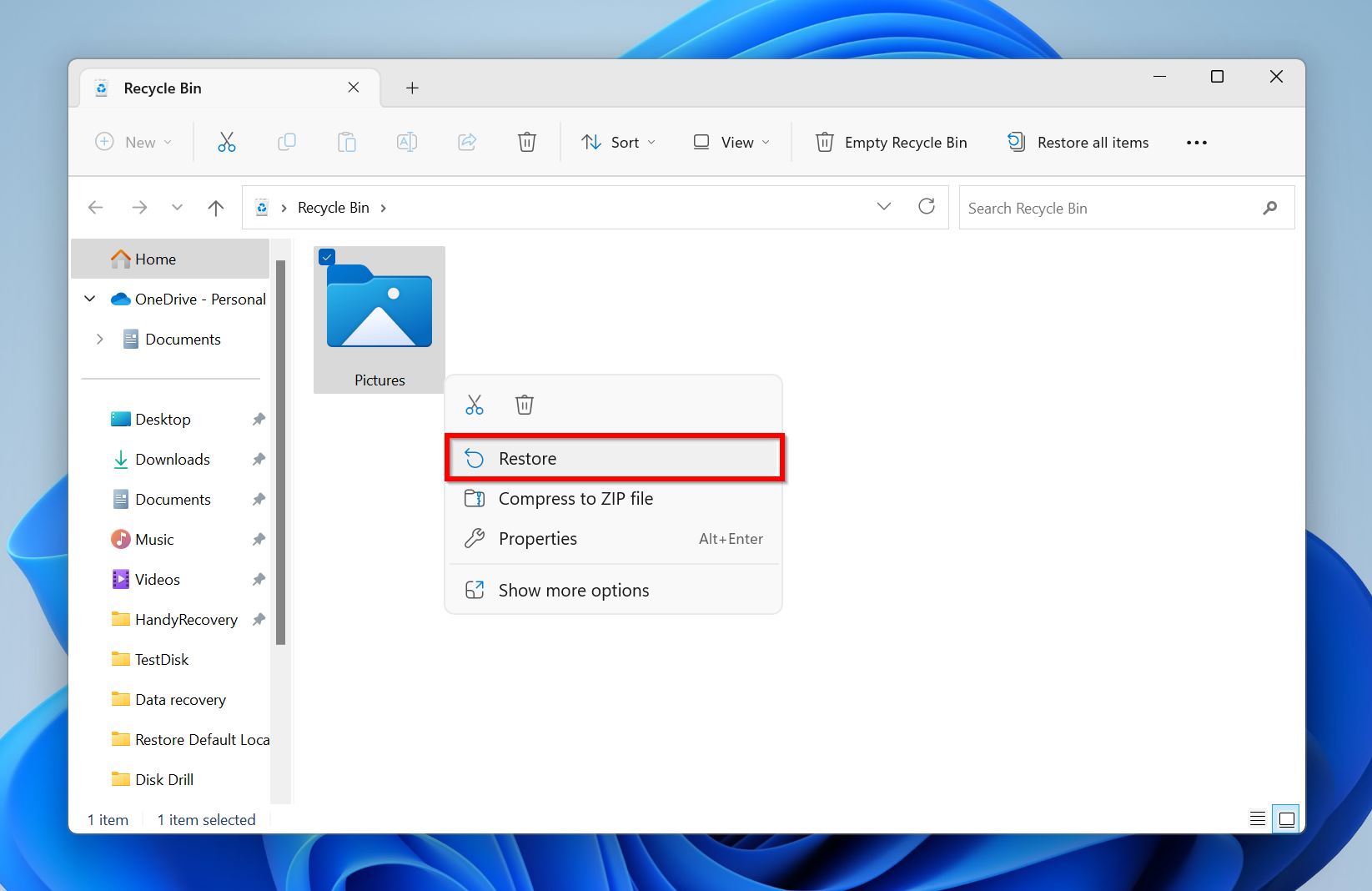
Yöntem 3:Yedekten Kayıp Verileri Kurtarın
Eğer dosyalarınızın yedeğini düzenli olarak alan biriyseniz, Windows’taki Dosya Geçmişi’ni duymuş olabilirsiniz. Ayarlandıktan sonra, Dosya Geçmişi sürücünüzün yedeğini alabilir ve dosyalarınızın sürümlerini otomatik olarak kaydedebilir.
Sürücünüz için Dosya Geçmişi’ni açtıysanız, dosyalarınızı yedekten geri yüklemek için aşağıdaki adımları izleyebilirsiniz. Aksi takdirde, Dosya Geçmişi’nde kurtarılacak hiçbir dosya göremezsiniz.
Dosya Geçmişi’ni kullanarak dosyalarınızı şu şekilde geri yükleyin:
- Yedekleme cihazınızın bilgisayarınıza bağlı olduğundan emin olun.
- Dosya Geçmişi’ni açmak için Denetim Masası > Dosya Geçmişi’ne gidin veya Başlat menüsünde “Dosya Geçmişi”ni arayın ve Dosya Geçmişi ile Dosyalarınızı Geri Yükleyin . seçeneğini seçin.
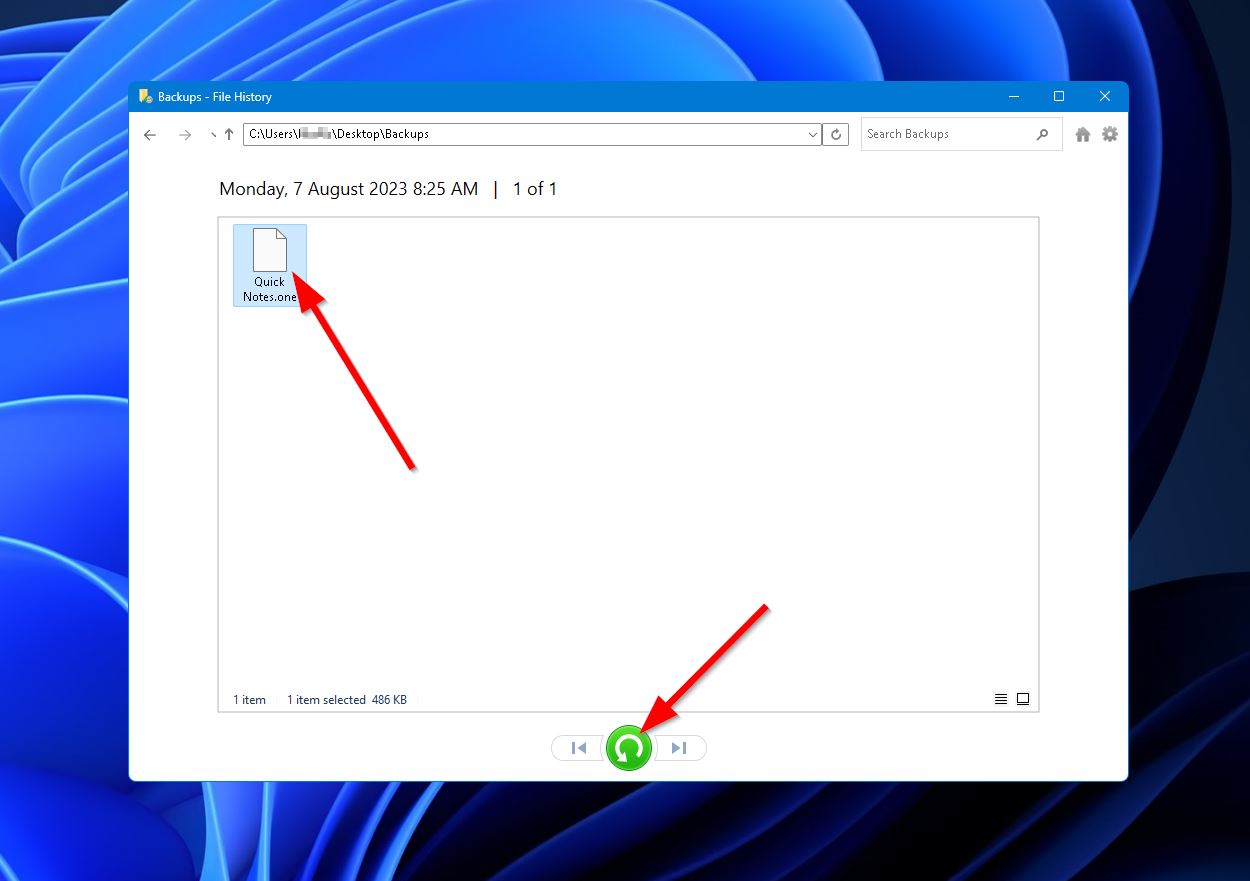
- Açılan pencerede, geri yüklemek istediğiniz tüm dosyaları seçin ve yeşil Geri Yükle düğmesine tıklayın.
Unutmayın ki Dosya Geçmişi var olan herhangi bir dosyayı yedeğiyle değiştirmek için izninizi isteyecektir. Bunu önlemek istiyorsanız, kurtarılan dosyalarınız için başka bir yer seçin.
Yöntem 4:Ücretsiz Veri Kurtarma Yazılımını Kullanın
Ücretsiz veri kurtarma yazılımı olan PhotoRec, profesyonel yazılımlar için ödeme yapmak istemiyorsanız bir seçenek olabilir. PhotoRec, exFAT formatlı sabit diskler için çalışan tamamen ücretsiz bir veri kurtarma yazılımıdır. Komut satırı arayüzünde çalışır ve kullanmak için herhangi bir kurulum gerektirmez.
Ancak, PhotoRec, Disk Drill gibi profesyonel veri kurtarma yazılımlarına kıyasla tarama algoritmaları ve depolama cihazı izleme araçları açısından yetersiz kalmaktadır. Kullanıcı dostu bir tasarıma sahip olmadığı için biraz daha uzmanlık gerektirebilir. Yine de, ücretsiz olarak sunduğu tüm özellikler göz önüne alındığında, veri kurtarma için iyi bir seçenektir.
FotoRec’i exFAT veri kurtarma için nasıl kullanacağınız aşağıda açıklanmıştır:
- CGSecurity sitesine gidin ve PhotoRec zip dosyasını indirin.
- Zip dosyasının içeriğini çıkarın. Daha sonra, photorec_win dosyasını bulun ve açın.
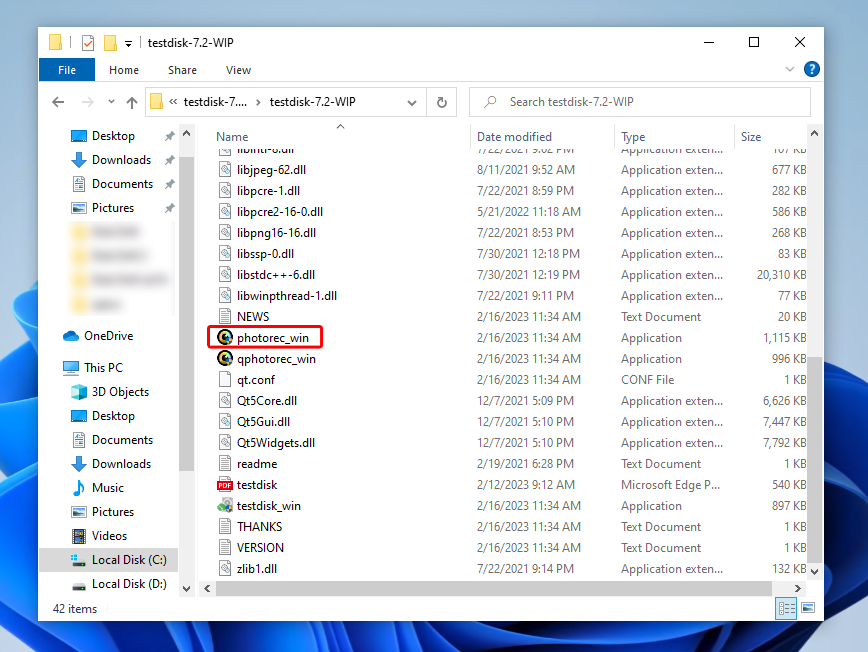
- PhotoRec açılacak ve tarayabileceği farklı disk bölümlerini gösterecektir. Sadece bölüm boyutunu ve mevcut bölümler hakkında diğer detayları gösterir, sürücü adlarını göstermez. Sabit diskinizin bölüm detaylarını kontrol edin ve mevcut sürücülerle boyut ve dosya sistemi açısından eşleştirin.
- Ok tuşlarını kullanarak sürücünüzü seçin ve Girin tuşuna basın.
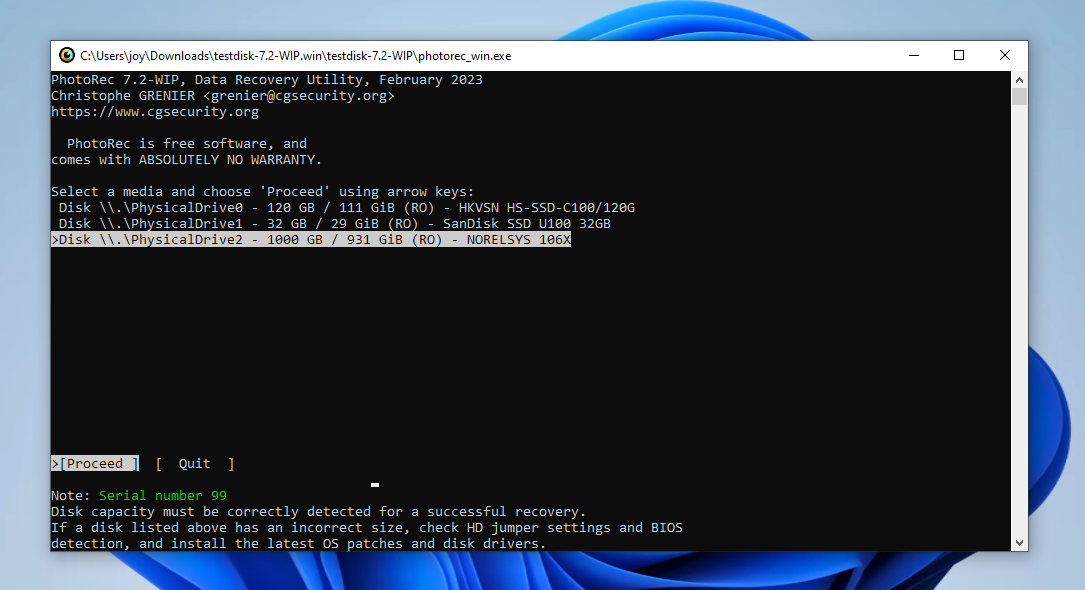 Tarama yapmak istediğiniz bölümü seçin. Sonra, Girin tuşuna basın.
Tarama yapmak istediğiniz bölümü seçin. Sonra, Girin tuşuna basın.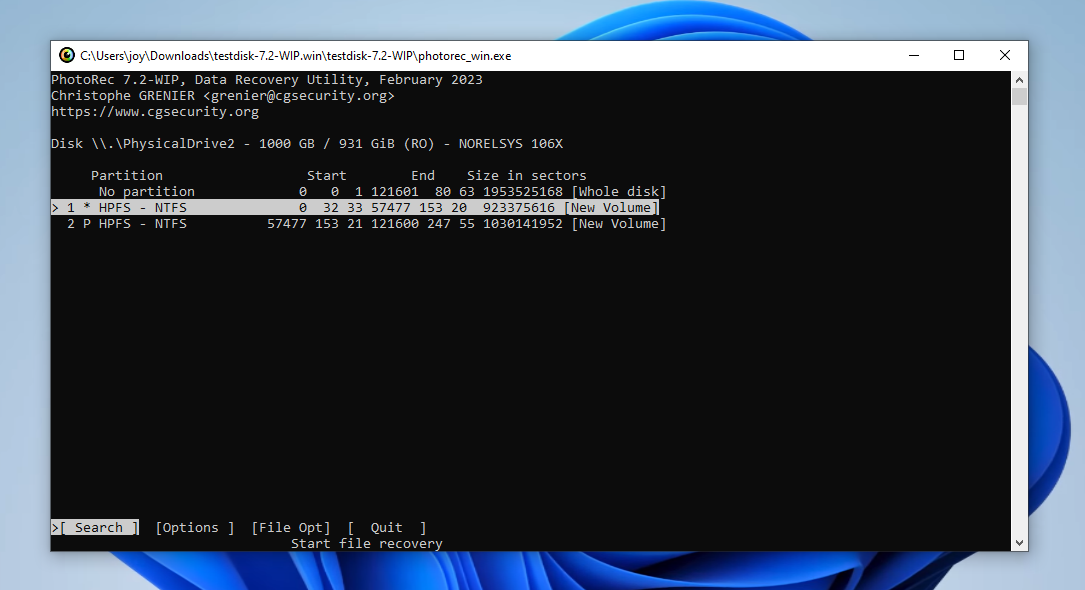
- Sabit diskinizin dosya sistemini seçin (exFAT). Sonra, Girin tuşuna basın.
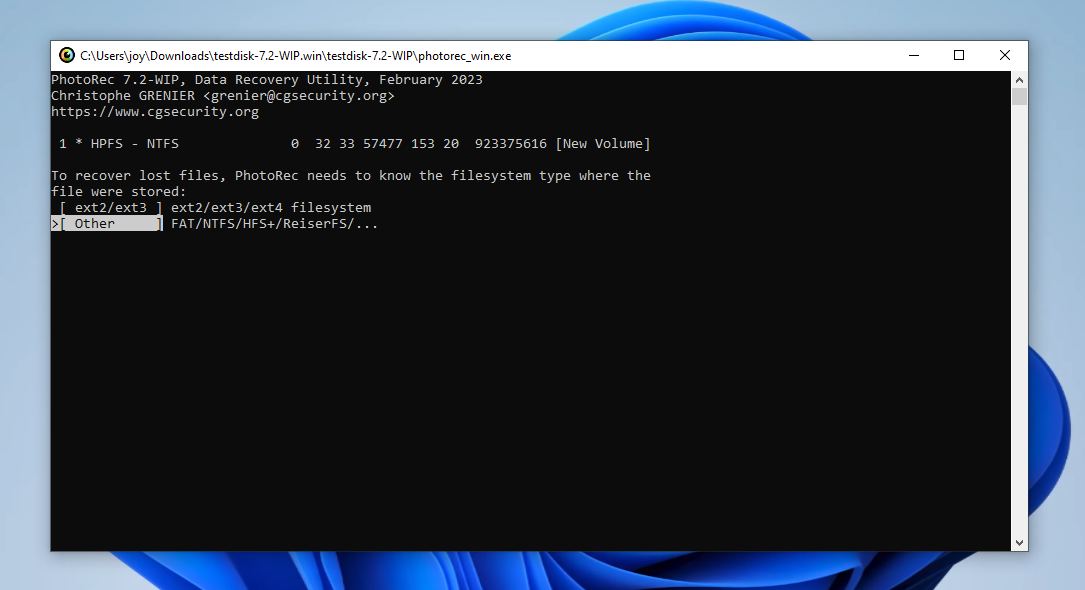
- PhotoRec’in sadece sürücüdeki boş alanı mı yoksa tüm bölümü mü tarayacağını seçin. Ardından, Girin tuşuna basın.
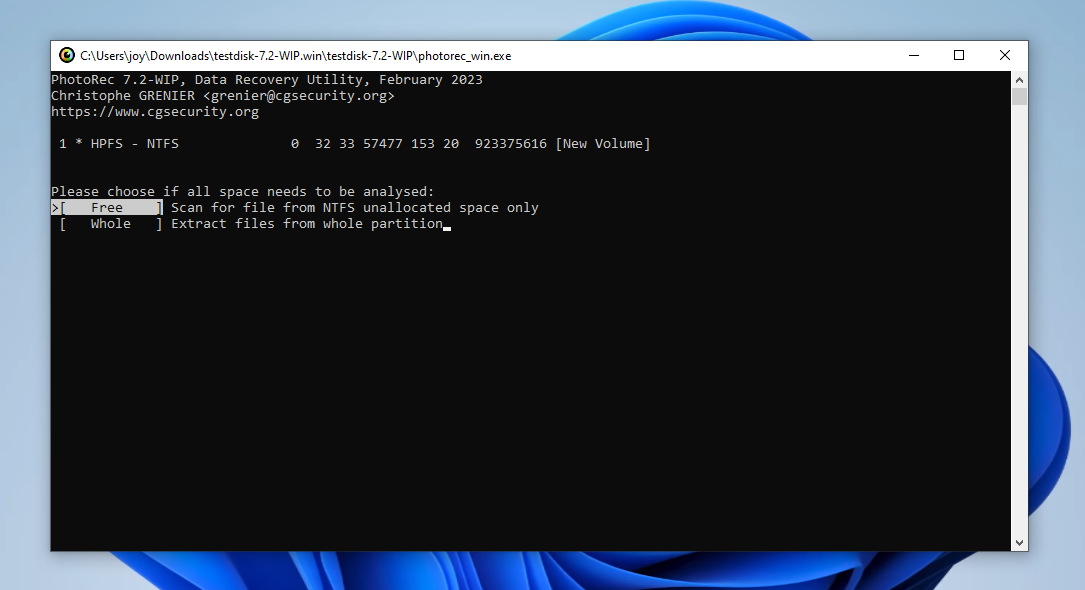
- Kurtarılan dosyalarınızı nereye saklamak istediğinizi seçin ve C tuşuna basın. Tarama bunun hemen ardından başlamalıdır.
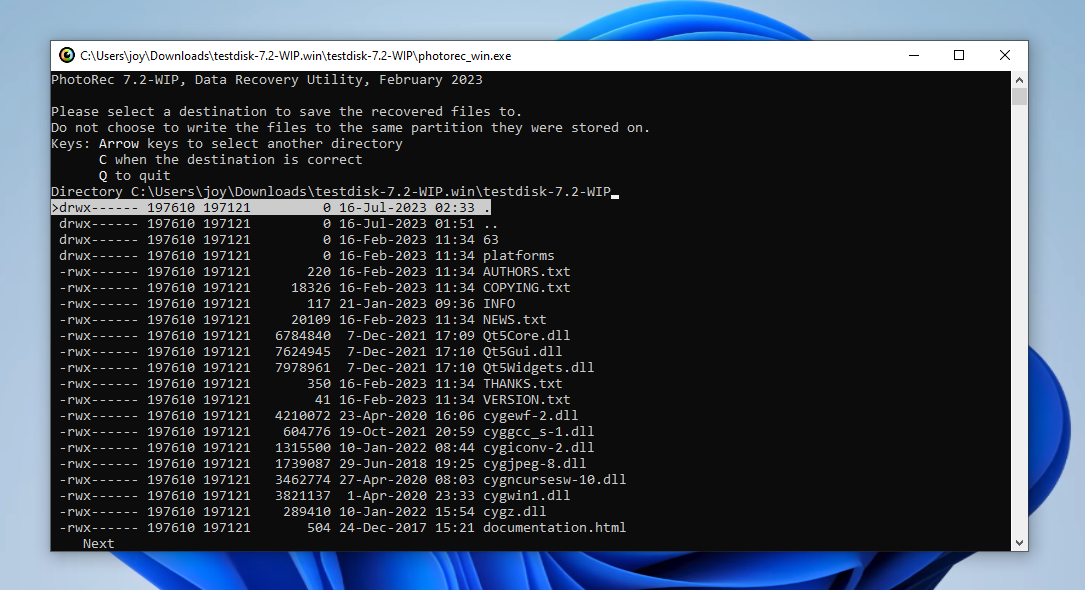
Veri kurtarma işlemi tamamlandıktan sonra, PhotoRec size “Kurtarma tamamlandı.” mesajıyla bildirir.
SSS
- Disk Drill (Windows & Mac)
- EaseUS Data Recovery Wizard (Windows & Mac)
- Recuva (Windows)
- TestDisk Data Recovery (Windows & Mac)
- MiniTool Power Data Recovery (Windows)




